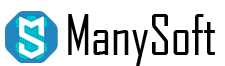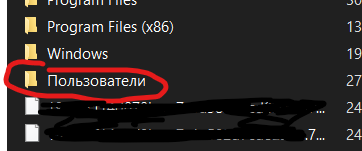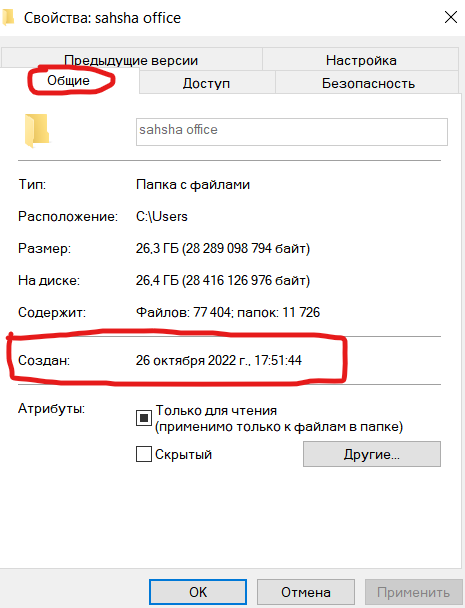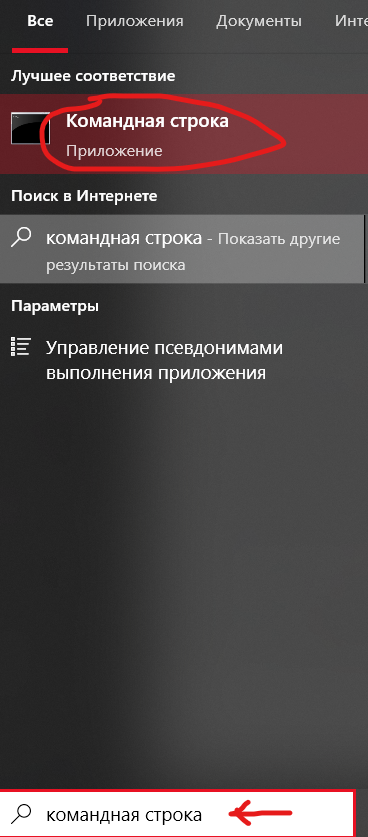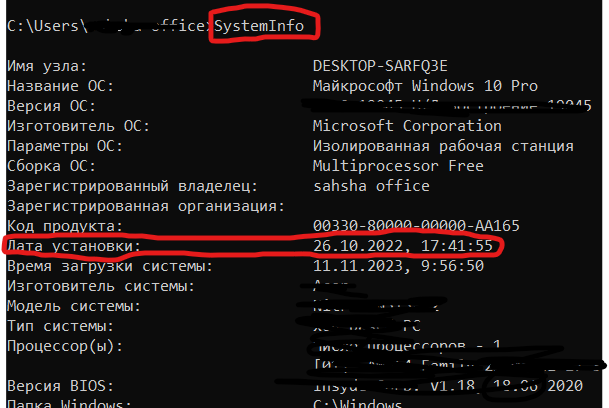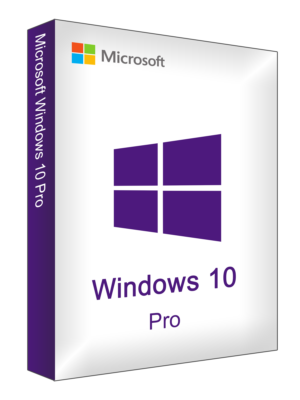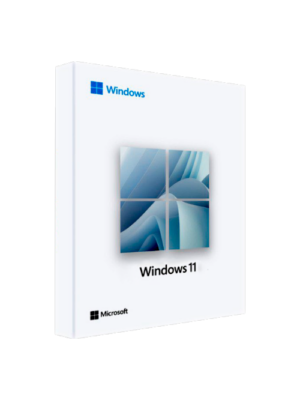Как узнать, когда была установлена Windows 10 и 11 pro и домашняя ? – Инструкция

Доброго времени суток, в этой кратной статье решили Вам рассказать о том, как узнать, когда была установлена Windows 10 и 11 pro и домашняя. Такое нужно узнать не так часто, но все же иногда появляется такая необходимость.
Зачем такое нужно?
На нашем сайте многие люди покупают лицензионные ключи для Windows 10 и 11 и иногда бывают ситуации, что ключик перестает действовать по разным причинам и мы просим наших клиентов показать то, когда была установлена система. Вам вероятнее всего эта инструкция нужна для решения других задач. Но сути это все не меняет.
Как узнать, когда была установлена Windows 10 и 11
Ниже мы расскажем 3 простых способа о том, как узнать, когда была установлена Windows.
Способ №1 – Через “свойства” Папки первого созданного пользователя.
Данный способ является самым простым в реализации, если у вас один пользователь на компьютере или вы знаете, какой пользователь был в системе первым.
Для этого зайдите в “мой компьютер (Этот компьютер)” затем зайдите в диск, на котором установлена система. Обычно на нем есть значок Windows.
Затем зайдите в папку “пользователи” или же “Users”
и выберите первого или единственного пользователя в этой папке, затем нажмите на эту папку правой кнопкой мыши и выберите пункт “свойства”
и в разделе “создан” будет дата вашей установки системы.
Этот способ не 100%, но самый простой и если у вас только один пользователь, то вы узнаете дату установки системы. Если же вы не уверены, то потом можно будет проверить уже другими способами через командную строку.
Способ №2 – через командную строку
Данный способ уже 100% покажет Вам, когда именно была установлена система на вашем компьютере. Но некоторых пользователей может смущать то, что нужно запускать командную строку, поэтому этот способ и стоит вторым в нашем списке.
Собственно для его нужно запустить командную строку. Для этого зайдите в меню пуск и напишите там “командная строка” или “CMD” и затем запустите “командная строка”.
Теперь просто напишите следующую команду : SystemInfo
После чего у вас появится много разной информации, но нас интересует только строчка ” Дата установки” Собственно это и будет дата установки вашей системы.
Способ №3 – тоже через командную строку.
Данный способ тоже имеем место быть. Вам необходимо так же запустить командную строку, затем написать там следующую команду: WMIC OS GET installdate
После чего вы получите набор не понятных, на первый взгляд символов, но там все проще, чем вы думаете.

В нашем случае нам интересны первые 8 символов – это 20221026…. И тут мы уже можем понять, что, 2022 – год установки. 10 – месяц установки, 26 – день установки. Собственно и получается, что 26 октября 2022 года. Если сравнивать с прошлыми данными, то все прекрасно сходится.
Вот и вся инструкция, на наш взгляд ничего сложного в этом нету и вы теперь без проблем сможете применять эти знания и в будущем. С вами была команда Manysoft.ru, до следующего вашего посещения!)